今天一个重装系统的高手传授给我一个重装系统秘籍,那就是联想y450重装系统教程,我们学会了重装联想电脑系统,以后电脑系统问题出现问题的话,我们就能自己动手解决了,下面就让小编教你们联想y450重装系统。
一、U盘中制作土豆U盘PE启动盘(制作前注意备份U盘数据)
1、安装土豆WinPE_u盘装系统V 2.0,安装过程比较简单,安装时记得把杀毒软件退出
2、安装好后打开程序进行制作土豆U盘PE启动盘,制作时注意如下细节:(制作时把杀毒软件退出)
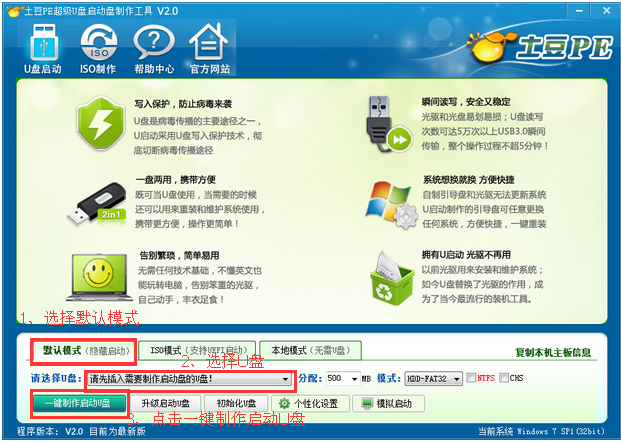
联想y450重装系统教程图1
3、制作完成后,点击“模拟启动“,能够弹出新窗并模拟启动过程,说明制作成功。
二、设置联想笔记本Y450从U盘启动
1、将制作好的土豆PE启动的U盘插入USB接口
2、联想笔记本Y450开机出现第一个界面时就按F12,在弹出的窗口中选择U盘就可以从U盘启动(会进入下一步),按F12如果没有出现U盘启动选项,就改下BIOS设置:开机出现第一个界面时就按F2,进入选择BOOT,找到boot priority order,设置如下图:

联想y450重装系统教程图2
3、设置好后保存退出,重启后进入U盘,出现如下界面:选择02或03进入都可以
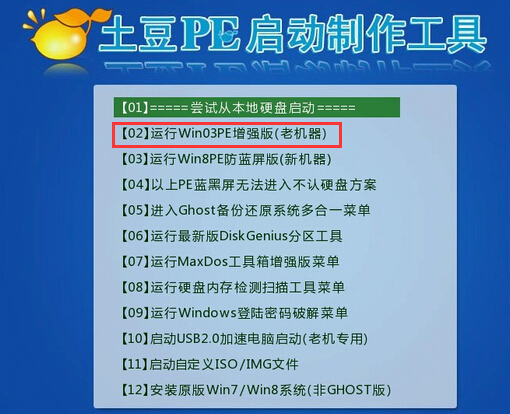
联想y450重装系统教程图3
三、GHOST镜像文件
1、进入PE后,桌面会弹出如下图(没有弹出就双击打开桌面一键重装工具),按图中操作:这里要注意两点:一是本站下载的系统文件为ISO格式,解压后就得到GHO系统镜像文件,二是GHO系统镜像文件存放地址不能有中文,最好放在硬盘(除C盘)上的根目录下。

联想y450重装系统教程图4
2、点击“确定”进入GHOST界面,如下图:让它自动完成,完成后会自动重启
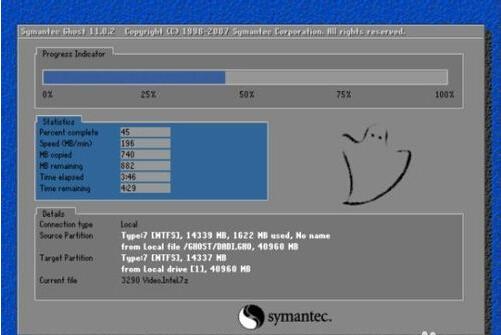
联想y450重装系统教程图5
3、重启后,出现开机第一个界面时按F2进入BIOS,将boot选项回复成硬盘启动,如图
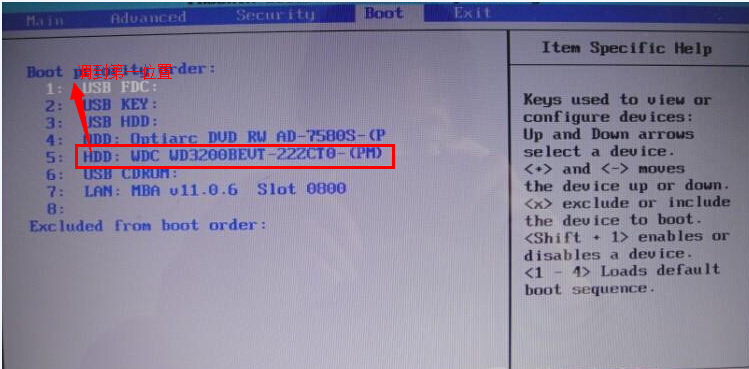
联想y450重装系统教程图6
4、设置完成后保存退出,重启后让它自动进入硬盘安装,如下图:让它自动安装,直到安装好出现装机系统win7桌面。
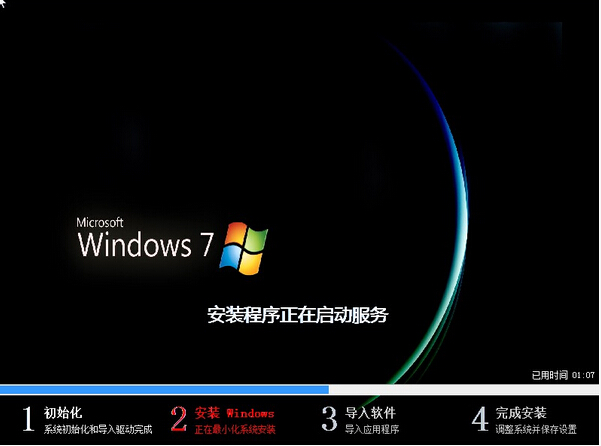
联想y450重装系统教程图7
综上所述,这就是小编给你们介绍的联想y450重装系统教程,当然小编在最后还要提醒大家一句话,在重装联想电脑系统之前,一定要记得备份系统里的重要文件或者数据,因为重装联想电脑系统的时候会格式化系统盘哦,文件丢失了有你哭的。
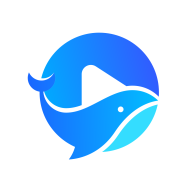
大小:24.7M

大小:30.5M

大小:37.7M

大小:39.3M

大小:170.42 MB